Android wird häufig für seine Anpassungsoptionen verwendet, das Betriebssystem gibt Benutzern die Möglichkeit, ihre Geräte fast nach Belieben zu personalisieren. Im Gegensatz zu iOS von Apple hat Android eine etwas kompliziertere Benutzeroberfläche, die es für neue Benutzer schwieriger macht, sich anzupassen und zu lernen.

Eine der Macken von Android sind Pop-up-Anzeigen. Aufgrund der offenen Plattform können Popups mehr als nur lästig werden, sie können sogar auf ein größeres Sicherheitsproblem mit Ihrem Android-Gerät hinweisen. Wenn Sie Probleme mit Pop-up-Werbung haben, ist dieser Artikel genau das Richtige für Sie.
Pop-ups – Google Chrome
Popup-Anzeigen sind für Webbrowser nichts Neues. Glücklicherweise bietet Google Chrome eine einfache Lösung für Android-Benutzer. Sehen wir uns an, wie Sie Popup-Werbung in Ihrem Google Chrome-Browser über Android deaktivieren.
Greifen Sie auf die Chrome-Einstellungen zu
Öffnen Sie die Einstellungen von Chrome, indem Sie oben rechts auf das Symbol „drei Punkte“ (⋮) und dann auf „Einstellungen“ tippen.
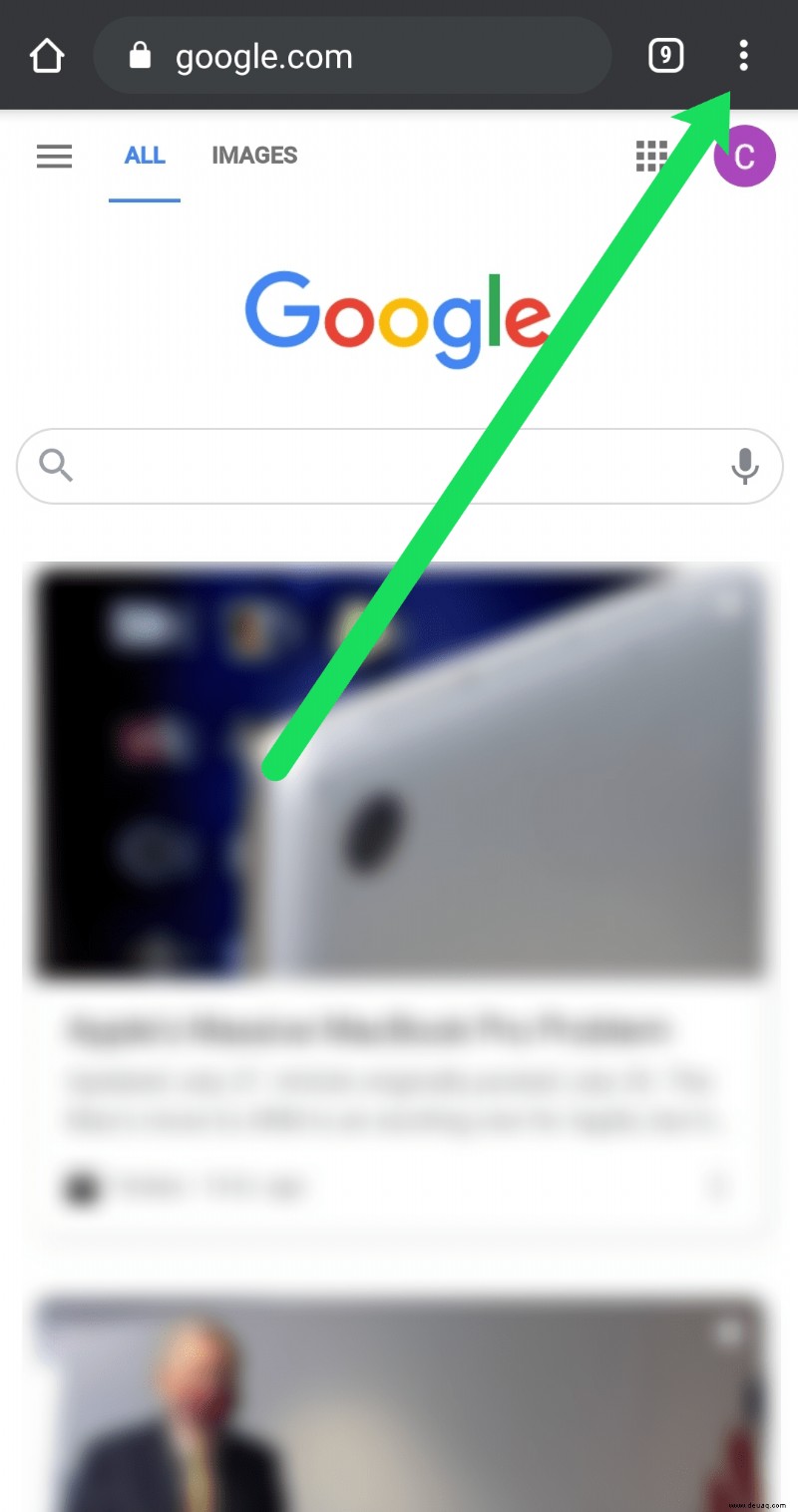
Tippen Sie auf „Site-Einstellungen“
Scrollen Sie auf dem sich öffnenden Bildschirm nach unten zu „Site-Einstellungen“ und drücken Sie darauf.
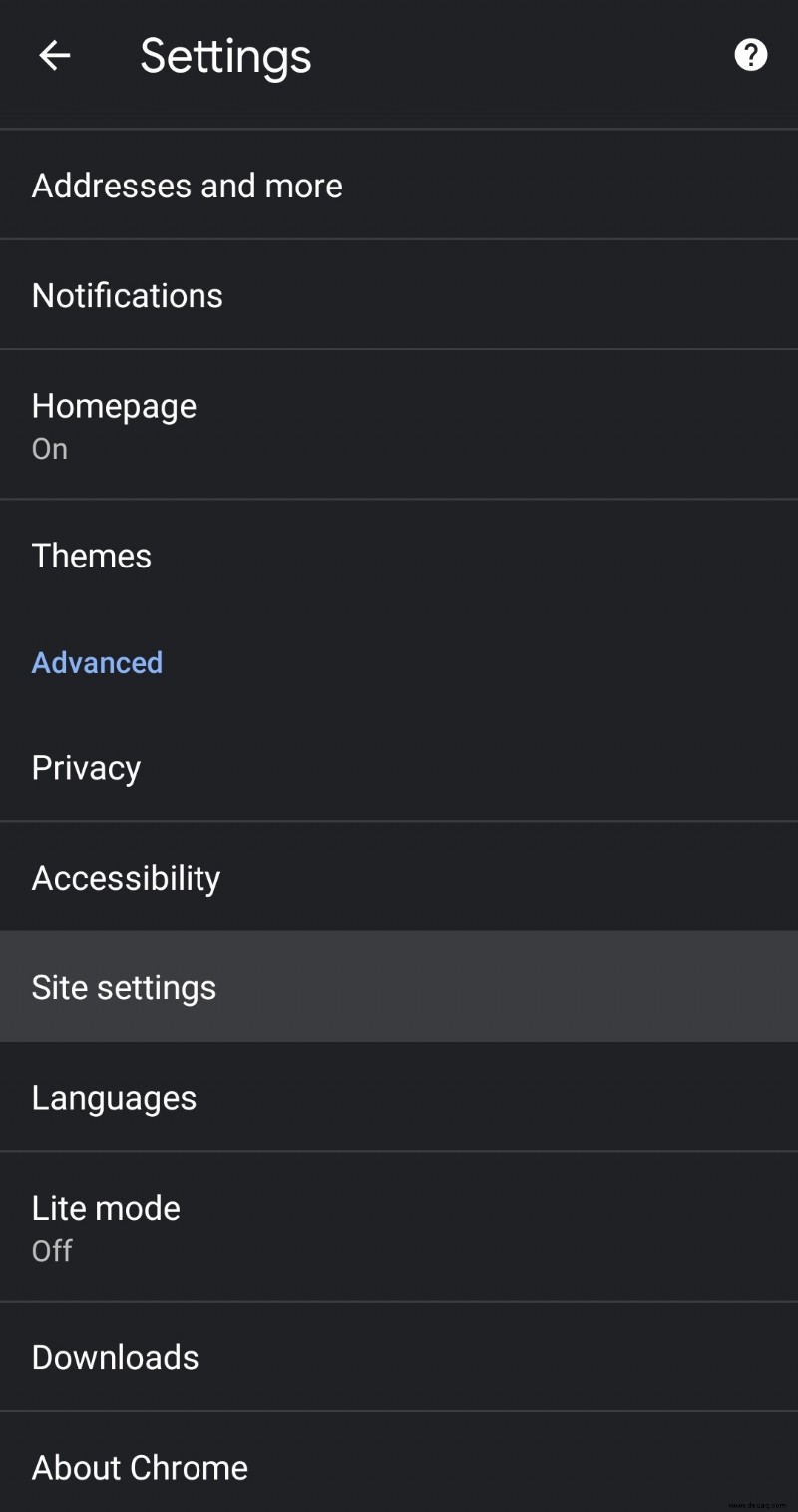
Pop-ups deaktivieren
Scrollen Sie nach unten zu „Pop-ups“ und drücken Sie darauf, um Pop-ups zu aktivieren oder zu deaktivieren.
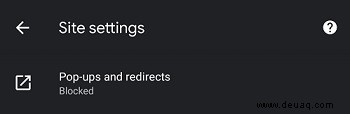
Wenn Sie diese Pop-up-Blocker aktivieren, können Sie ohne Unterbrechungen durch lästige Werbung Nachrichten lesen, Videos ansehen und soziale Medien nutzen.
Pop-ups – Andere Browser
Wenn Sie einen anderen Browser bevorzugen, finden Sie hier eine Liste mit Optionen zum Entfernen von Pop-ups.
Samsung Internet
Um einen Popup-Blocker im Samsung Internet zu aktivieren, müssen Sie den Browser öffnen und auf die drei horizontalen Linien in der unteren linken Ecke klicken. Tippen Sie auf „Werbeblocker“ und klicken Sie auf das Symbol „Herunterladen“. Schalten Sie nach dem Herunterladen den Blocker ein und schon sind Sie fertig.
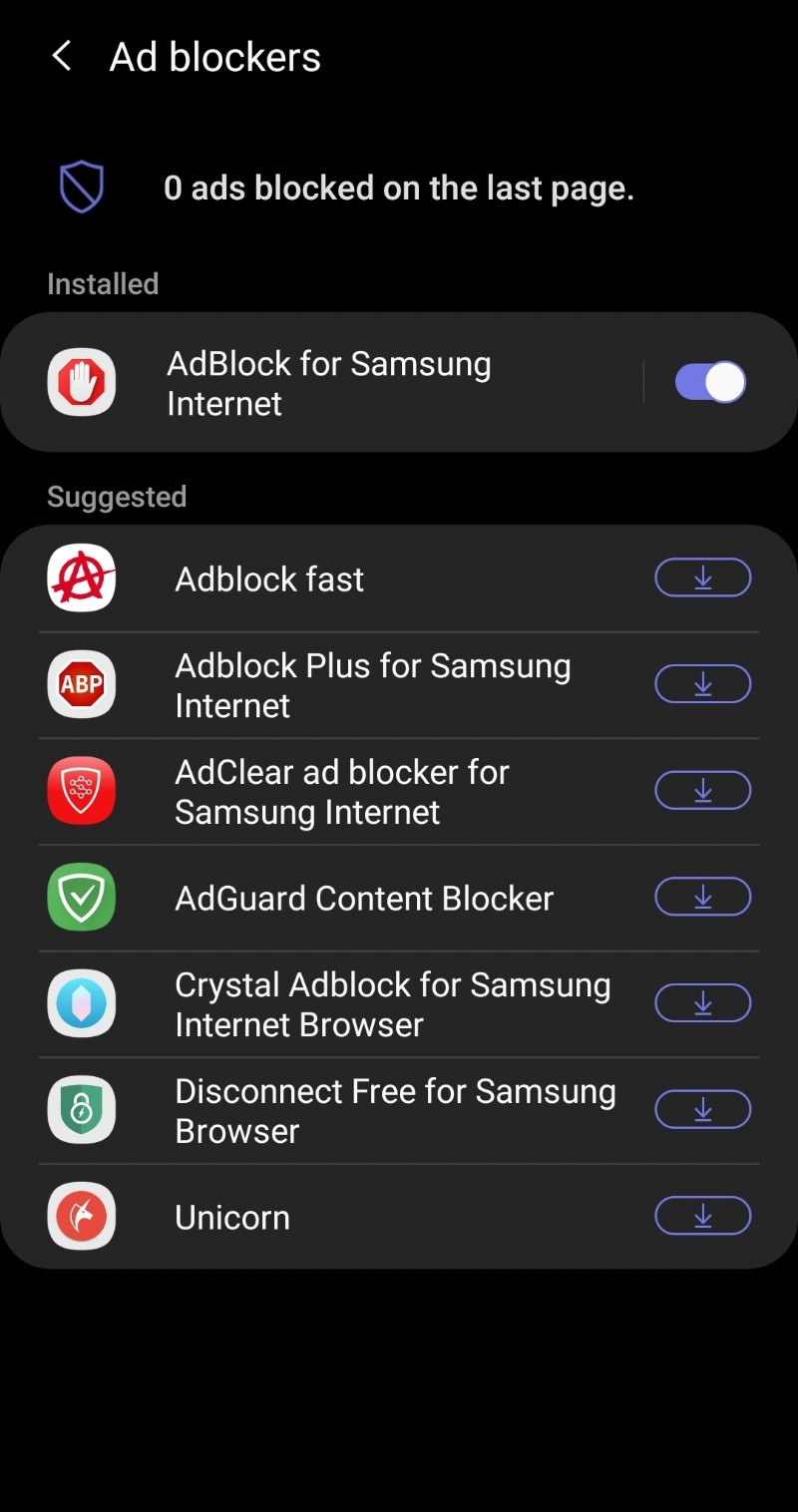
Mozilla für Android
Mozilla hat leider keinen nativen Blocker für die Android-Version des Browsers. Es gibt Apps von Drittanbietern, die Sie erkunden können, wenn Sie ein begeisterter Mozilla-Benutzer sind.
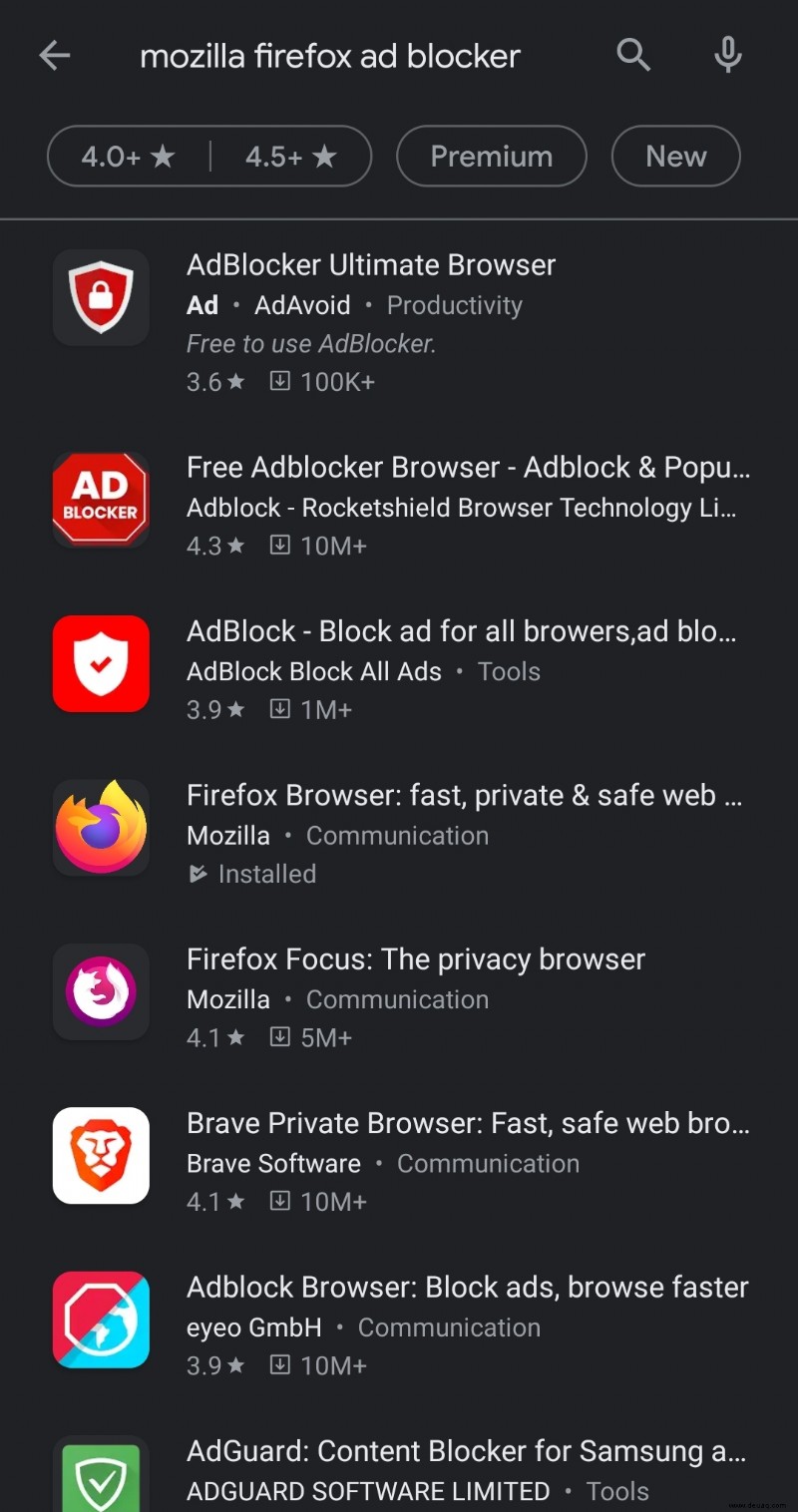
Pop-ups – Android-Telefon
Wenn Sie ein Android-Benutzer sind, ist es nicht ungewöhnlich, Popup-Werbung auf Ihrem Startbildschirm zu haben. Diese Pop-ups werden angezeigt, wenn Sie versuchen, Anrufe entgegenzunehmen, Spiele zu spielen oder sogar durch die Einstellungen Ihres Telefons zu navigieren.
Was bewirkt, dass eine Werbung auf Ihrem Android-Gerät erscheint? Apps von Drittanbietern natürlich! Im Allgemeinen sind die von Ihnen hinzugefügten Utility-Apps (Taschenrechner, Taschenlampen oder sogar Startbildschirm-Startprogramme) die Täter einer solchen Invasion, aber es können auch andere Apps sein. Sie können Ihre Akkulaufzeit verringern, Ihr Telefon aufheizen oder sogar Ihr Betriebssystem zum Absturz bringen. Sehen wir uns an, was zu tun ist, wenn die Pop-up-Werbung auf Ihrem Telefon angezeigt wird.
Geräteeinstellungen öffnen
Navigieren Sie zum oberen Rand des Bildschirms Ihres Telefons (möglicherweise müssen Sie das Pulldown-Menü verwenden) und tippen Sie auf das Zahnrad „Einstellungen“.
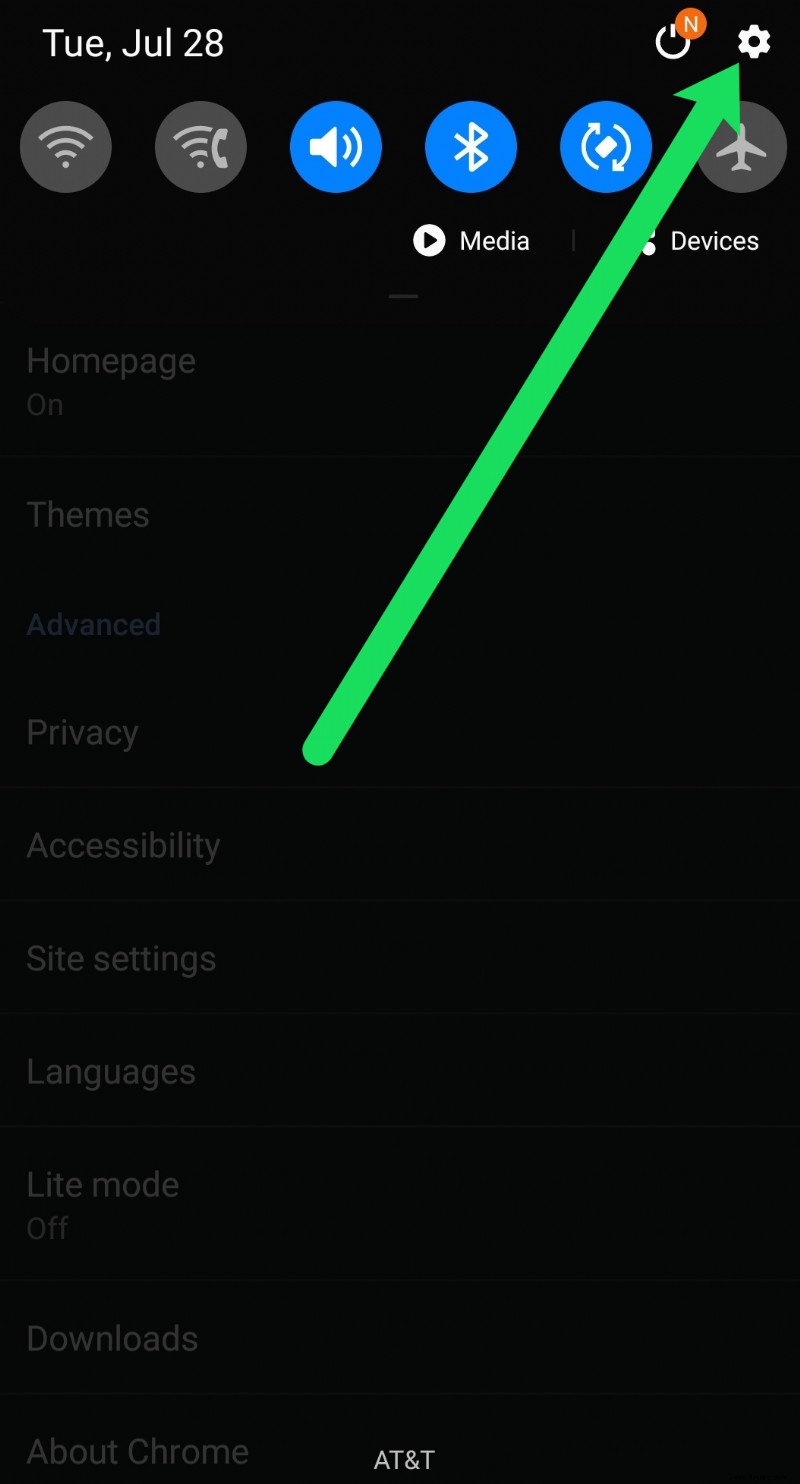
Tippen Sie auf „Apps“
Scrollen Sie nach unten und tippen Sie auf „Apps“. Benutzer älterer Android-Versionen müssen möglicherweise auf „Anwendungsmanager“ tippen.
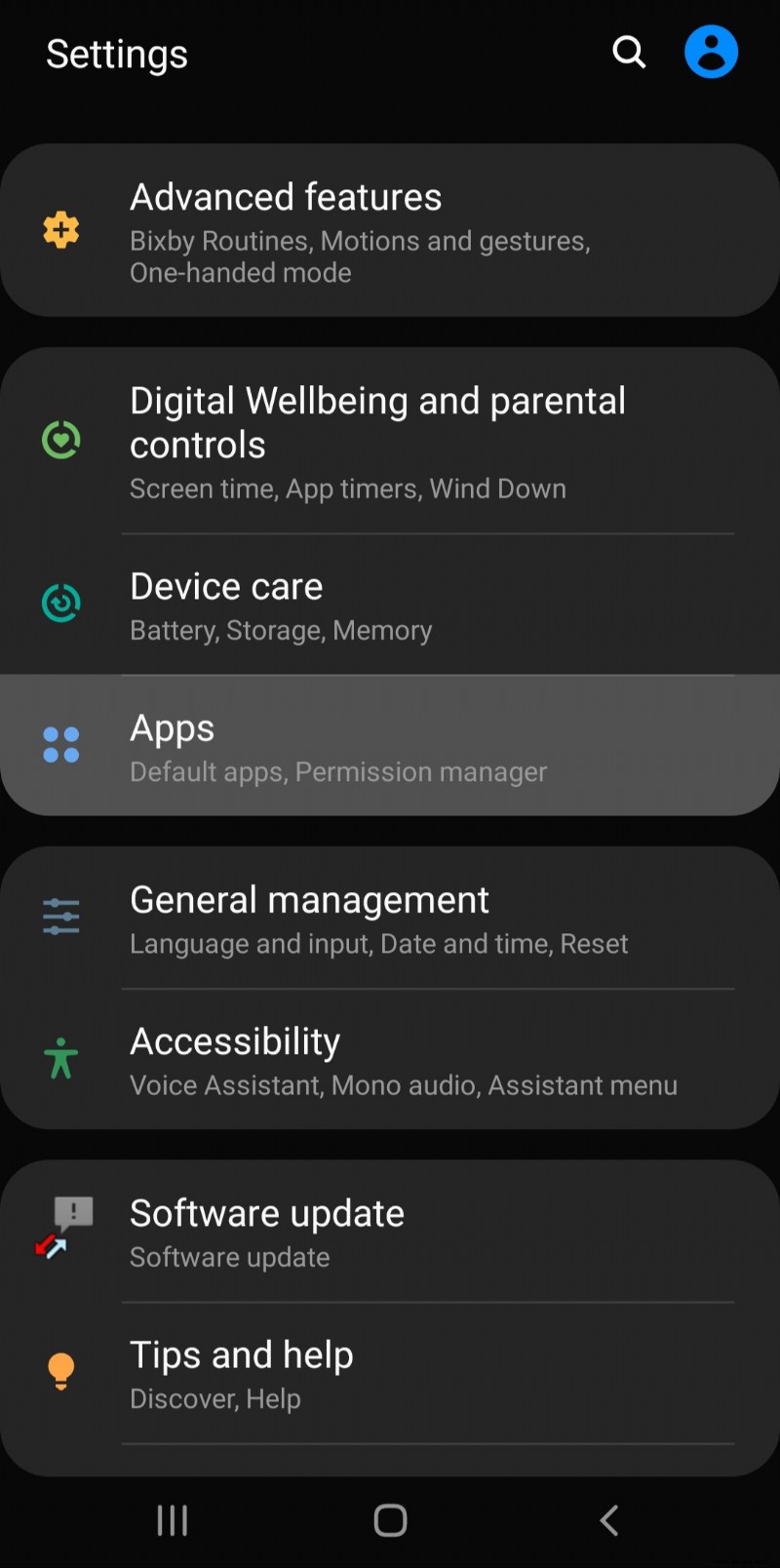
Anwendungen löschen
Tippen Sie auf Apps von Drittanbietern, die Sie nicht mehr verwenden oder die Sie ungefähr zu dem Zeitpunkt hinzugefügt haben, als die Anzeigen erschienen, und tippen Sie auf die Option, um sie zu entfernen.
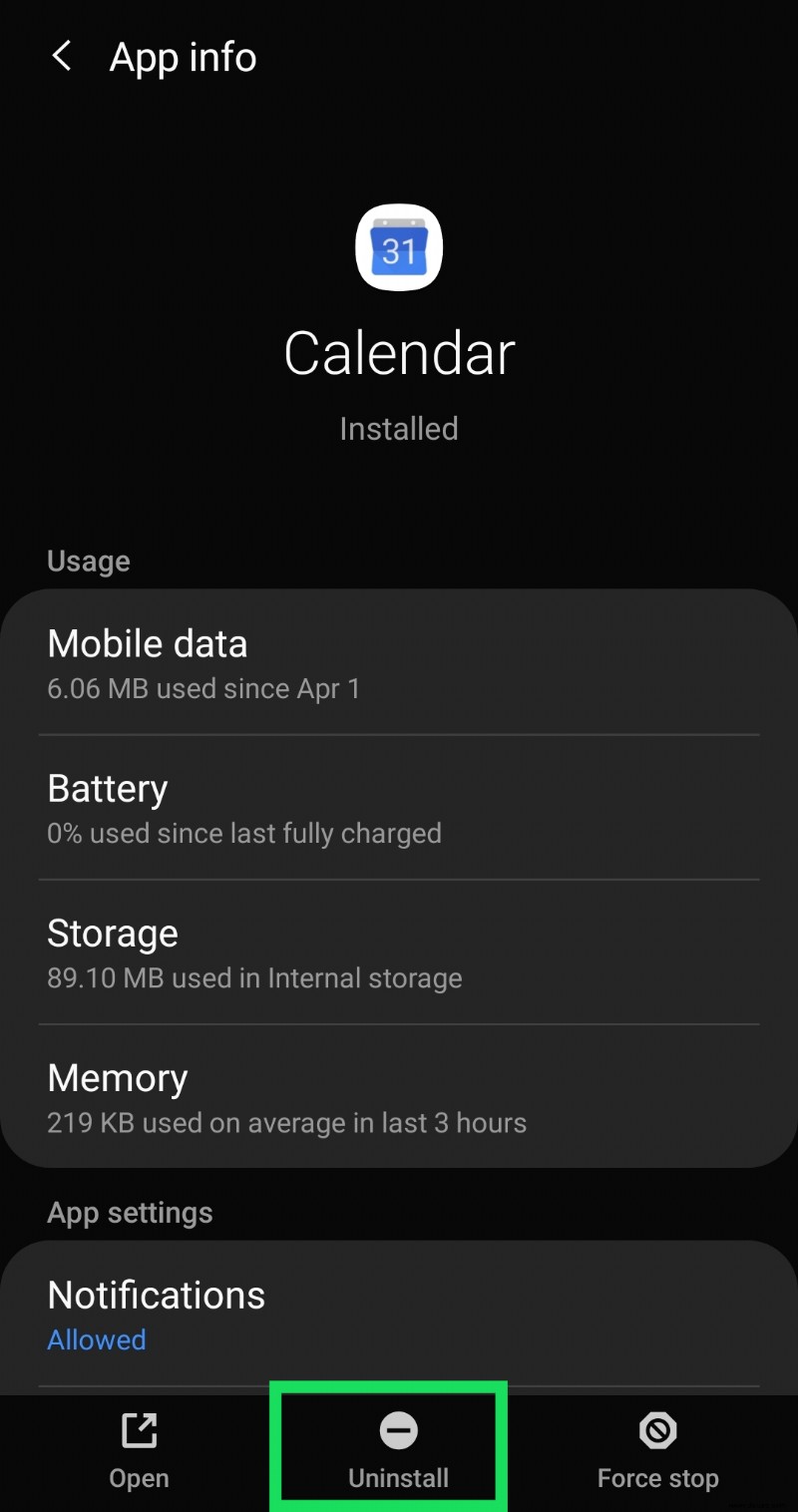
Tipps zum Finden der Täter-App
Glücklicherweise ist es nicht mehr so schwierig wie früher, die App zu finden, die Popups auf Ihrem Telefon verursacht, aber es wird immer noch ein wenig Beinarbeit erfordern. Hier sind ein paar Ideen, wie Sie die Anwendung finden können, die zufällige Pop-ups auf Ihrem Gerät verursacht:
- Besuchen Sie den Google Play Store und führen Sie einen Play Protect Scan durch – Wenn Sie den Play Store auf Ihrem Gerät öffnen, tippen Sie auf die drei horizontalen Linien in der oberen linken Ecke. From there, tap ‘Play Protect’ and then ‘Scan.’ The scan may not detect every bad app on your phone, but it’s a good place to start.
- Check your battery health – Head over to settings and tap on your device’s battery health option. You can see which apps are using more battery than others. If the app is third-party, utility, a launcher, and not a common app (like Twitter, a reputable news source, etc.) it is probably the app causing mayhem on your device.
- Use ‘Safe Mode’ to remove nuisance apps – Hold down the power button and tap on ‘Safe Mode’ when the option appears. Safe Mode allows you to navigate your phone running only the native apps and software. This means you won’t be interrupted by pop-ups during the app removal process.
Are Pop-ups dangerous?
While the majority of pop-ups aren’t dangerous, they can indicate an underlying issue. Unless you’re actively clicking on pop-ups, following links, and downloading software, you should be fine. It’s still a good idea to turn them off regardless.
What about Pop-Up blocking apps?
There are plenty of apps available in the Play Store that help block ads. AdBlock for Samsung is a fairly popular ad blocker for Samsung devices that appears to work with minimal adverse effects. Before downloading any apps, be sure to read the reviews, doing this gives you an idea if that particular app is going to work for you.
My home screen changed when I started seeing ads. What happened?
If your home screen changed around the time you started experiencing pop-ups, your problem is what’s known as a “launcher.” A launcher is downloaded onto your phone from a third-party source and can be a great asset for customizing your home screen and app drawer. But, they can cause problems.
To rectify this, you must first go into your phone’s ‘Settings,’ tap on ‘Display,’ and set your default home screen to the factory home screen. Once done, you can uninstall the launcher just like any other app.